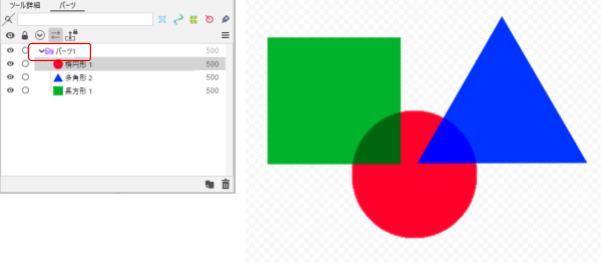混合模式
最終更新: 2025年8月26日
概述
混合模式是与物体合成相关的功能。
以前的Cubism仅支持以混合方法为名的“相加”和“正片叠底”等简单合成,但在Cubism 5.3中,我们对其进行了扩展,包括绘画工具等高级合成。
混合模式可以设置色彩混合(即RGB相关合成)和透明度混合(即alpha相关合成)。
通过将这两者结合起来,可以实现以前的Cubism无法实现的表达。
| 色彩混合 ①叠加 ②滤色 | 透明度混合 |
 | 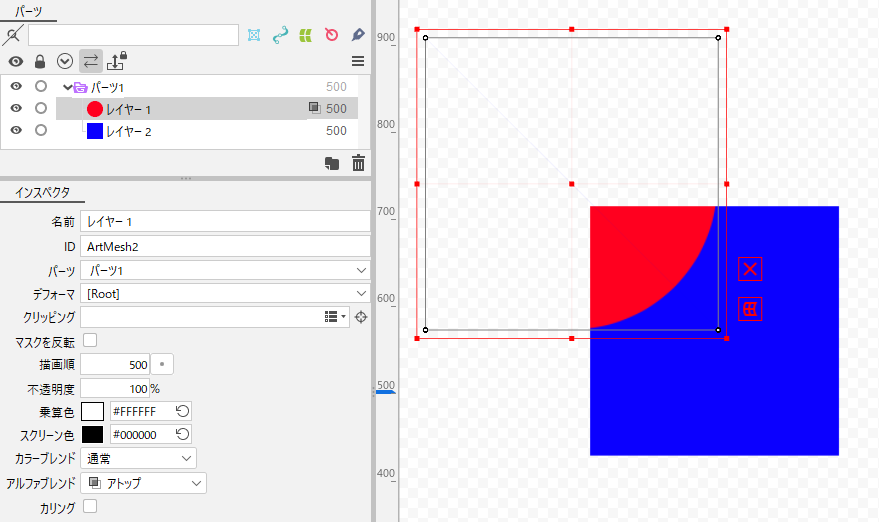 |
对象物体
混合模式是根据每个物体设置的。
有以下两个物体可以设置:
- 图形网格
- 部件(启用了离屏绘制时)
检查器配置
在检查器中进行设置。
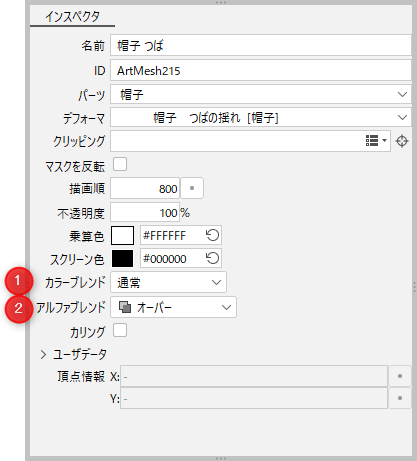
| 编号 | 项目 | 详细 |
|---|---|---|
| ① | 色彩混合 | 变更选择物体的RGB相关合成方法。 您可以从“合成方法”中进行选择。 如果物体是部件,则可以通过启用离屏绘制来进行设置。 |
| ② | 透明度混合 | 变更选择物体的Alpha相关合成方法。 您可以从“合成方法”中进行选择。 如果物体是部件,则可以通过启用离屏绘制来进行设置。 |
设置方法示例
- 对想要设置混合模式的物体的父部件启用[离屏绘制](①)。
- 为物体设置混合模式(②)。
- 部件内设置了混合模式的物体将与绘制顺序较低的物体(③)合成。
| 启用离屏绘制 | 设置混合模式 | 合并至部件内的物体 |
|---|---|---|
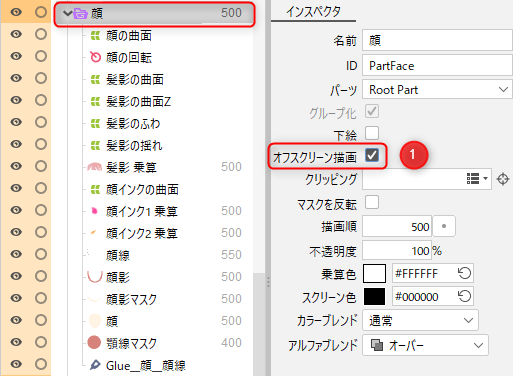 | 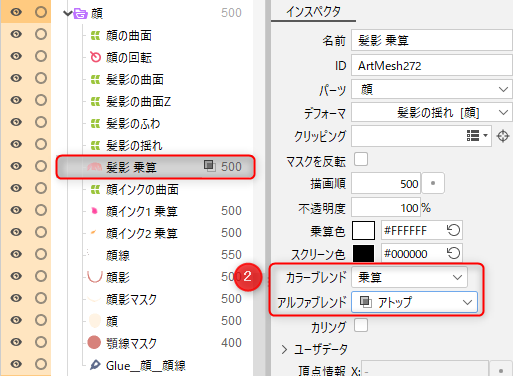 | 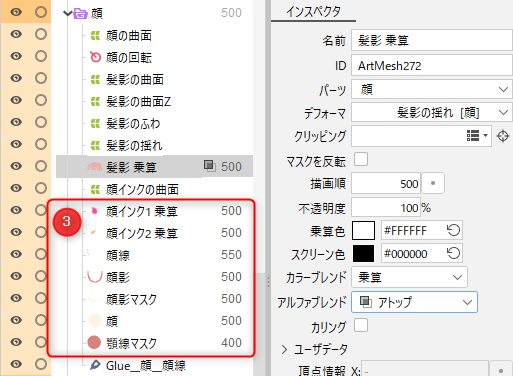 |
注意事项
设置透明度混合的物体应该置入到启用了离屏绘制的部件内。
此外,在启用离屏绘制的部件内,绘制顺序低于设置了混合模式的物体的所有物体都将受到影响。
关于PSD载入/输出
图形网格的色彩混合支持PSD载入/输出。
Photoshop中设置的渲染模式可以直接导入到Editor中作为混合模式。
您还可以将Editor中设置的混合模式应用到Photoshop的渲染模式中。
但是,载入PSD时,Editor不支持的渲染模式将被导入为“正常”。
针对图形网格以外的色彩混合,不支持PSD载入/输出。
透明度混合不支持PSD载入/输出。
载入PSD时,均变为“Over”。
部件面板上的显示
对于透明度混合设置为除“Over”之外的任何值的物体,将显示在部件面板上设置的透明度混合图标。
如果要隐藏图标,可以从[部件]面板菜单 → [透明度混合]中进行隐藏。
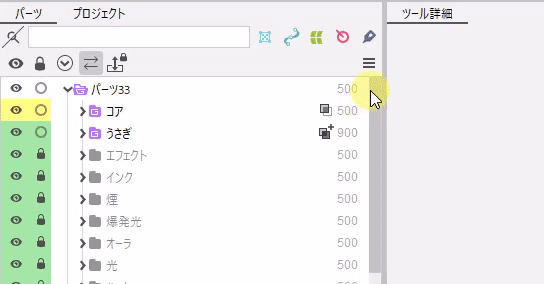
合成方法
色彩混合
关于色彩混合,支持以下合成方法。
Cubism 5.2或更早版本的混合方法使用预乘形式合成,但色彩混合使用直接形式合成。
但是,这不适用于“相加(5.2及以下)”和“正片叠底(5.2及以下)”。
正常
在画布上显示物体的颜色。
默认情况下,它是在此处设置的。
相加
将物体的颜色相加到画布上的颜色。
亮度降低是为了解决相加时发生的溢出问题。
相加(发光)
将物体的颜色相加到画布上的颜色,但不考虑溢出。
因此,相比相加会变得更亮。
变暗
将物体的颜色与画布上的颜色进行比较,显示较暗的颜色。
正片叠底
将物体的颜色与画布上的颜色进行正片叠底。
重叠的部分将变成更暗的颜色。
颜色加深
使画布上的颜色变暗并合成。
较暗部分变得更暗,形成更强的对比度。
线性加深
使画布上的颜色变暗并合成。
和颜色加深相比,整体比较暗,没有鲜明的特征。
变亮
将物体的颜色与画布上的颜色进行比较,显示较亮的颜色。
滤色
其效果就像将物体的颜色与画布上的颜色正片叠底。
与“正片叠底”不同,重叠部分会变得更亮。
颜色减淡
使画布上的颜色变亮并合成。
与颜色加深相比,对比度减弱了。
叠加
如果画布上的颜色较暗,则进行正片叠底,如果颜色较亮,则在屏幕上进行合成。
柔光
如果物体的颜色较暗,则会像颜色加深一样合成,如果物体的颜色较亮,则会像颜色减淡一样合成。
强光
如果物体颜色较暗,将像“正片叠底”一样进行合成,如果物体较亮,则像“滤色”一样进行合成。
线性光
如果物体较暗,合成后亮度将降低。如果物体较亮,合成后会变得更亮。
色相
显示的颜色是由画布上颜色的明度和饱和度、以及物体颜色的色相相结合而产生的。
颜色
显示的颜色是由画布上颜色的明度、物体颜色的色相和饱和度相结合而产生的。
相加(5.2及以下)
Cubism 5.2或更早版本的“相加”。
名称已更改,以区别于新追加的“相加”。
这将以预乘形式进行颜色相加。
当选择此合成方法时,将忽略透明度混合。
正片叠底(5.2及以下)
Cubism 5.2或更早版本的“正片叠底”。
名称已更改,以区别于新追加的“正片叠底”。
这将以预乘形式进行颜色的正片叠底。
当选择此合成方法时,将忽略透明度混合。
透明度混合
透明度混合支持以下合成方法:
Over
将画布上的Alpha与物体的Alpha进行合成。
默认情况下,它是在此处设置的。
Atop
在画布上使用Alpha。
重叠的物体将会被剪贴。
| Over | Atop |
 |  |
使边缘看起来比正常剪贴蒙版更整齐。
| 剪贴 | Atop |
 | 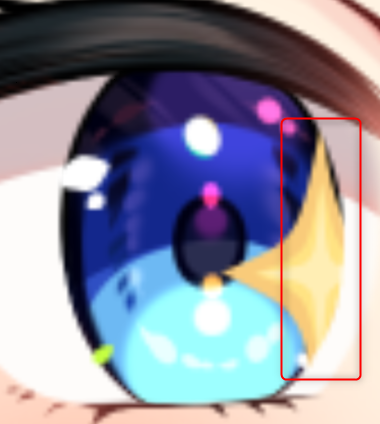 |
Out
将画布上的Alpha与物体的Alpha翻转值进行正片叠底。
使其看起来就像是画布上用物体剪下来的一幅画。
| Over | Out |
 | 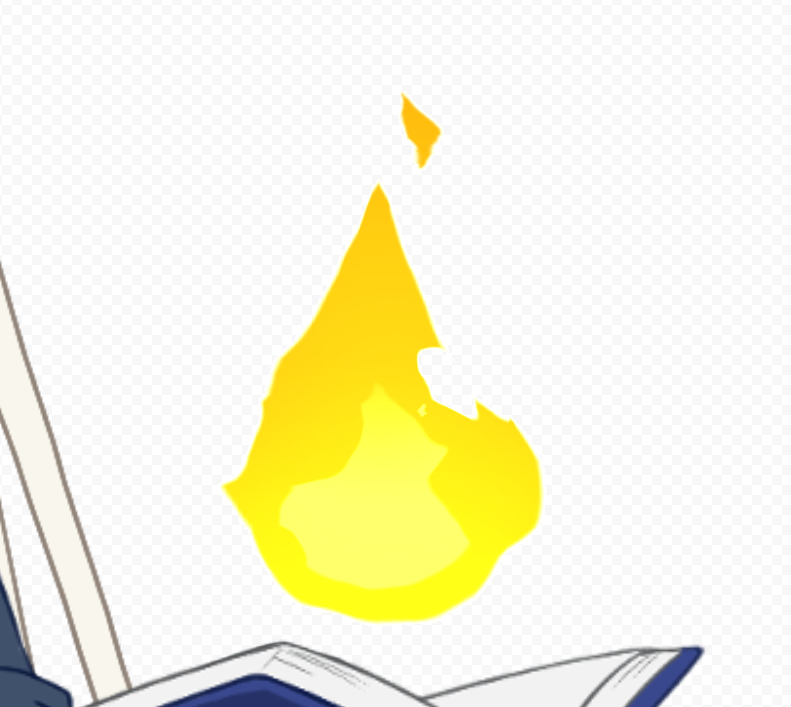 |
Conjoint
比较以下重叠的物体与alpha值,并合成为较大的alpha值。
例如,如果您将不透明度为60%的物体放置在不透明度为30%的物体之上,则重叠部分的不透明度将为60%。
“Over” 会使重叠的物体看起来透明,而“Conjoint”会使不透明度较低的重叠物体看起来不透明。
| Over | Conjoint |
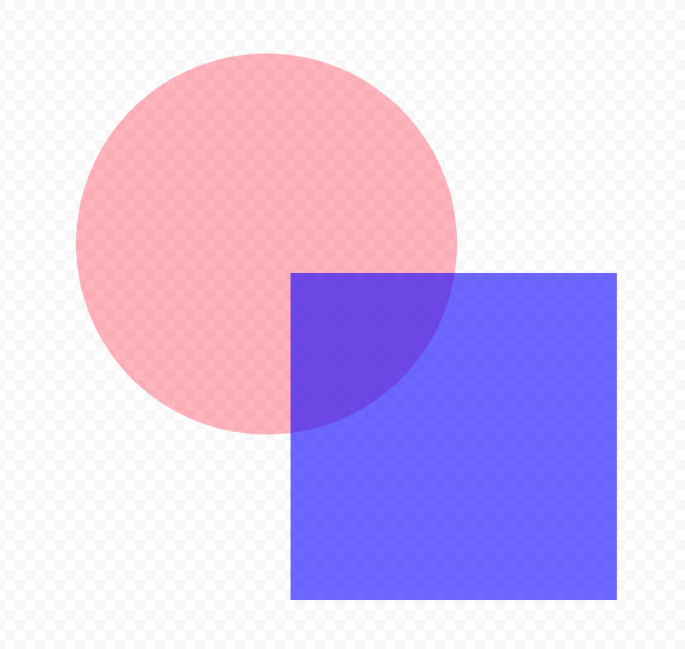 | 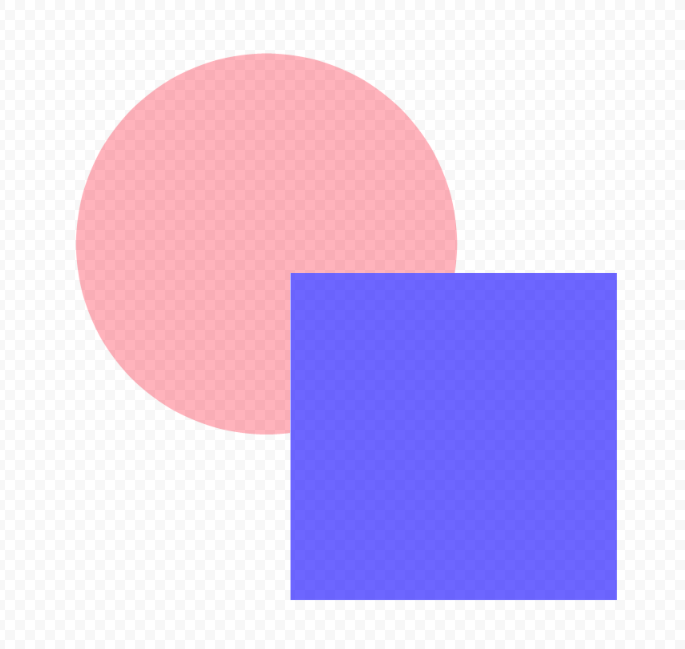 |
如果将不透明度为30%的物体放置在不透明度为60%的物体之上,则重叠部分的不透明度也将为60%。
重叠部分会比“Over”显得更薄。
| Over | Conjoint |
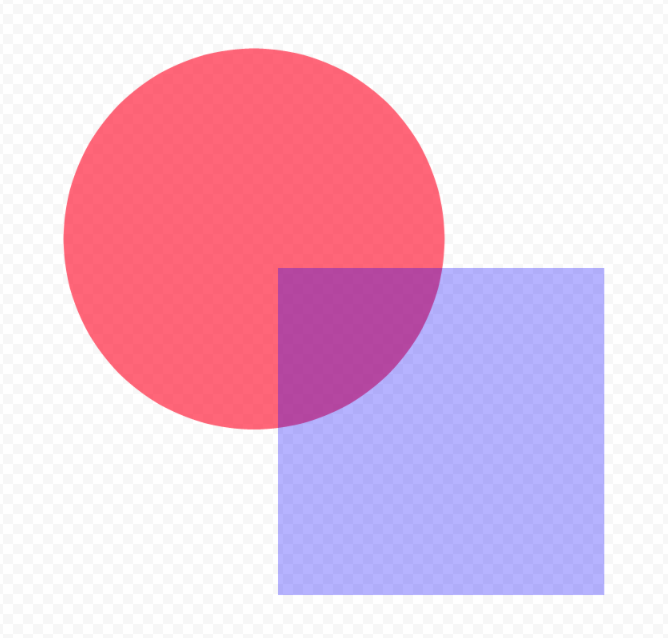 | 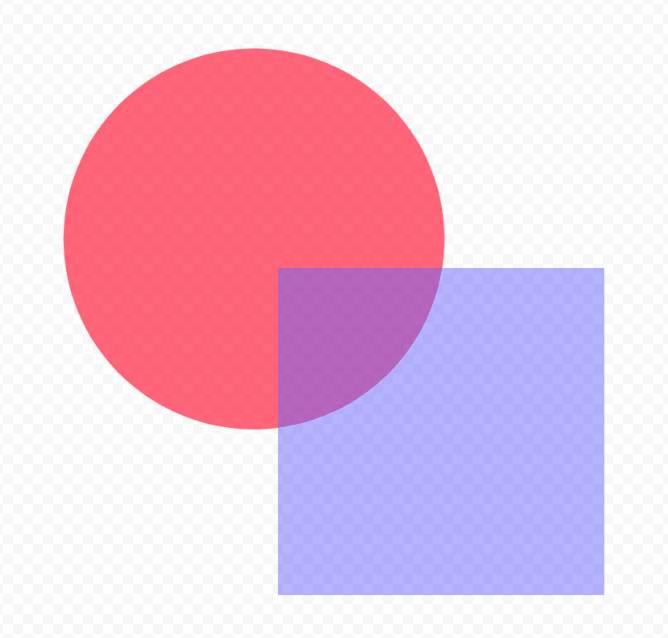 |
Disjoint
通过对下方重叠的物体与alpha进行相加合成。
例如,如果将不透明度为60%的物体放置在不透明度为30%的物体之上,则重叠部分的alpha值将会相加,使得对象看起来更暗、更突出。
| Over | Disjoint |
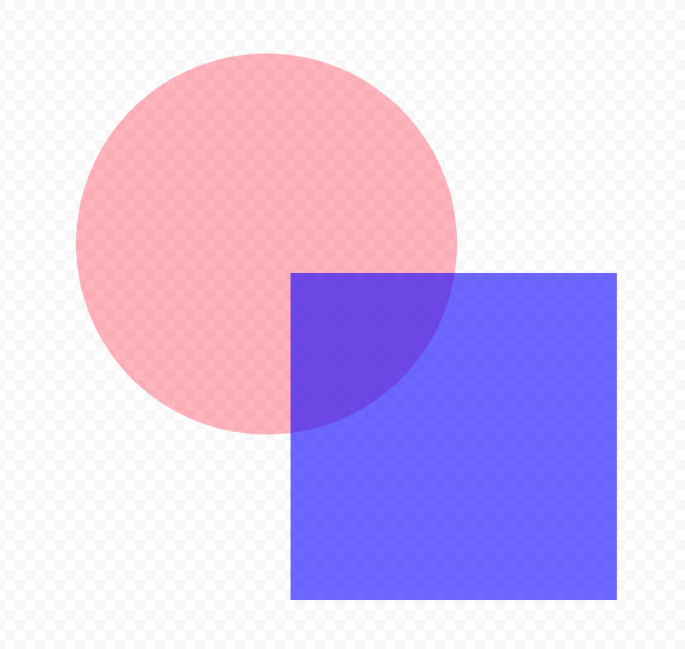 | 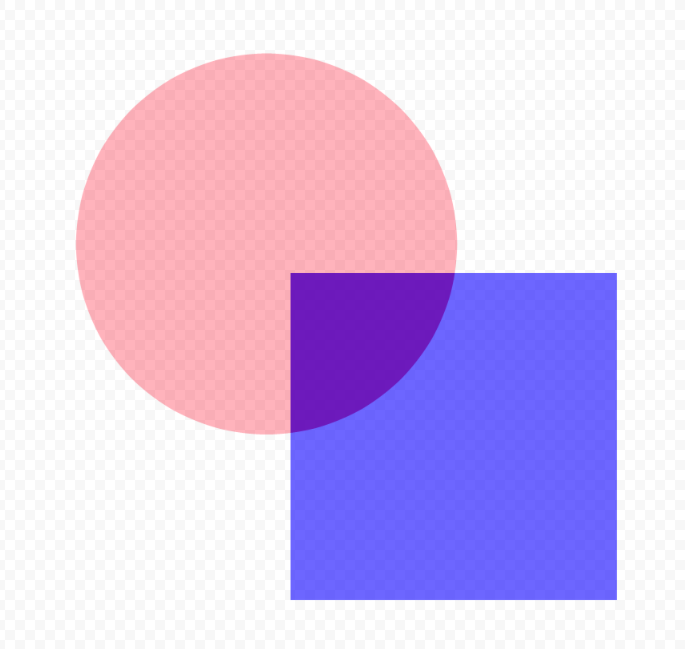 |
如果已分离线条和填充物体,并且它们之间存在间隙,则可以使用“Disjoint”使间隙看起来已填充。
| Over | Disjoint |
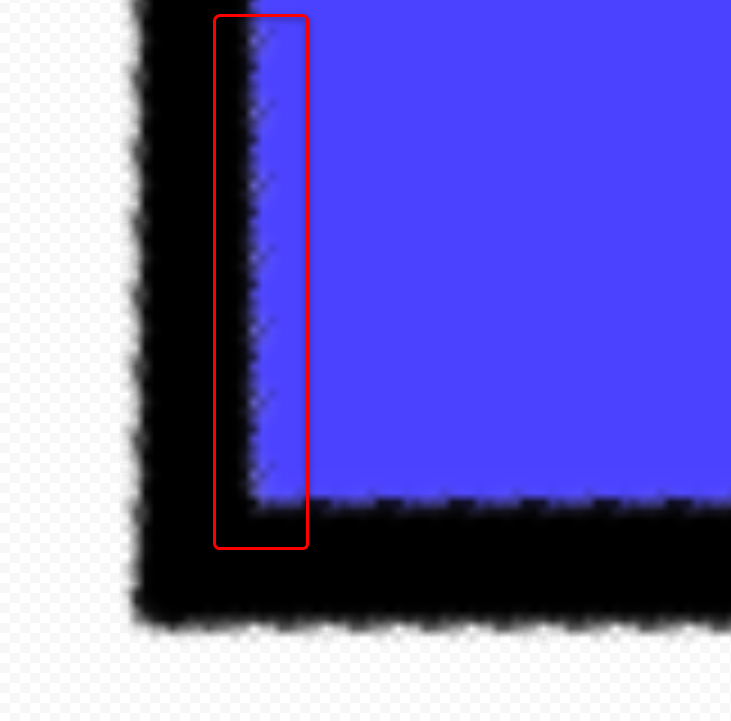 | 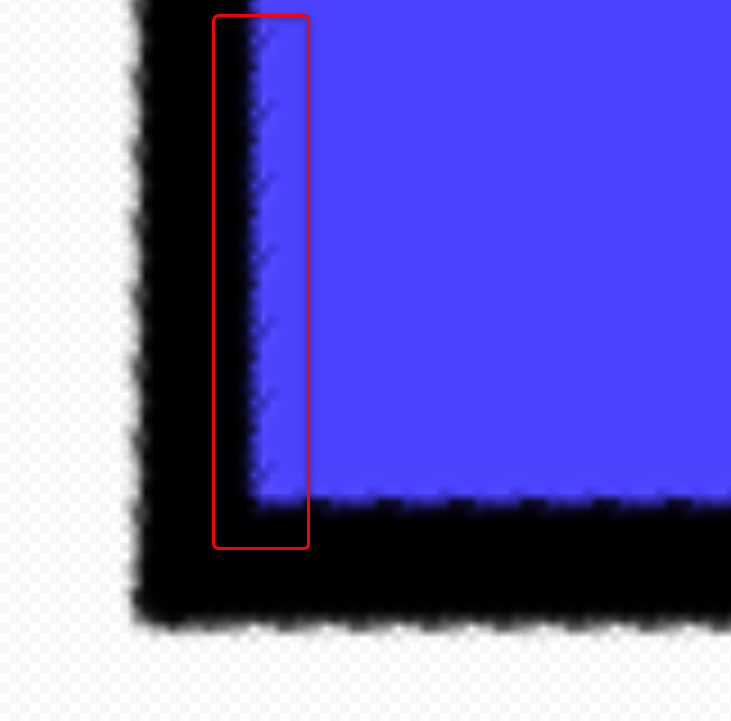 |
Tips
除“正常”、“相加(5.2及以下)”和“正片叠底(5.2及以下)”之外的色彩混合,以及除“Over”之外的透明度混合均被视为“高级混合模式”。
注意事项
由于多边形重叠而闪烁
使用高级混合模式时,技术问题可能会导致在单一网格内变换重叠多边形时出现闪烁的情况。
因此,使用高级混合模式时,请注意不要使多边形重叠。
如果混合模式设置为“正常”和“Over”、“相加(5.2及以下)”、“正片叠底(5.2及以下)”,则不会发生闪烁。
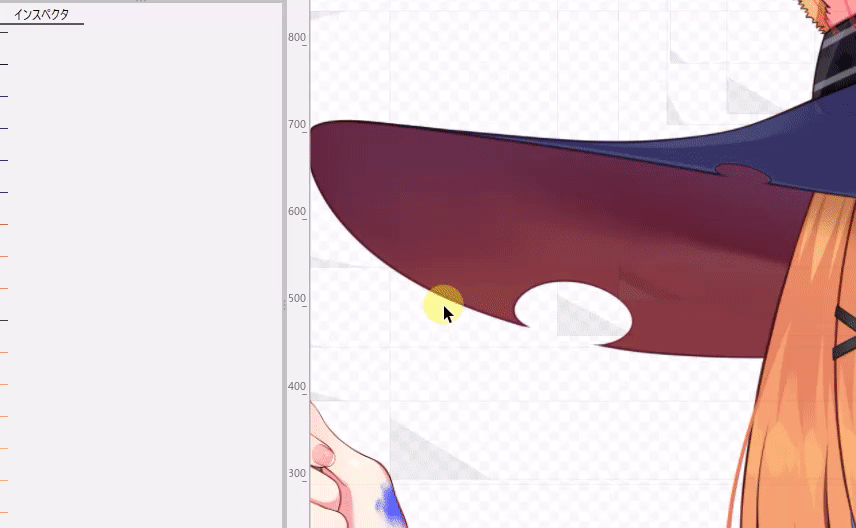
如果启用[显示]菜单 → [强调显示重叠的多边形],则设置了高级混合模式的图形网格内的重叠多边形将被高亮显示,更容易确认。
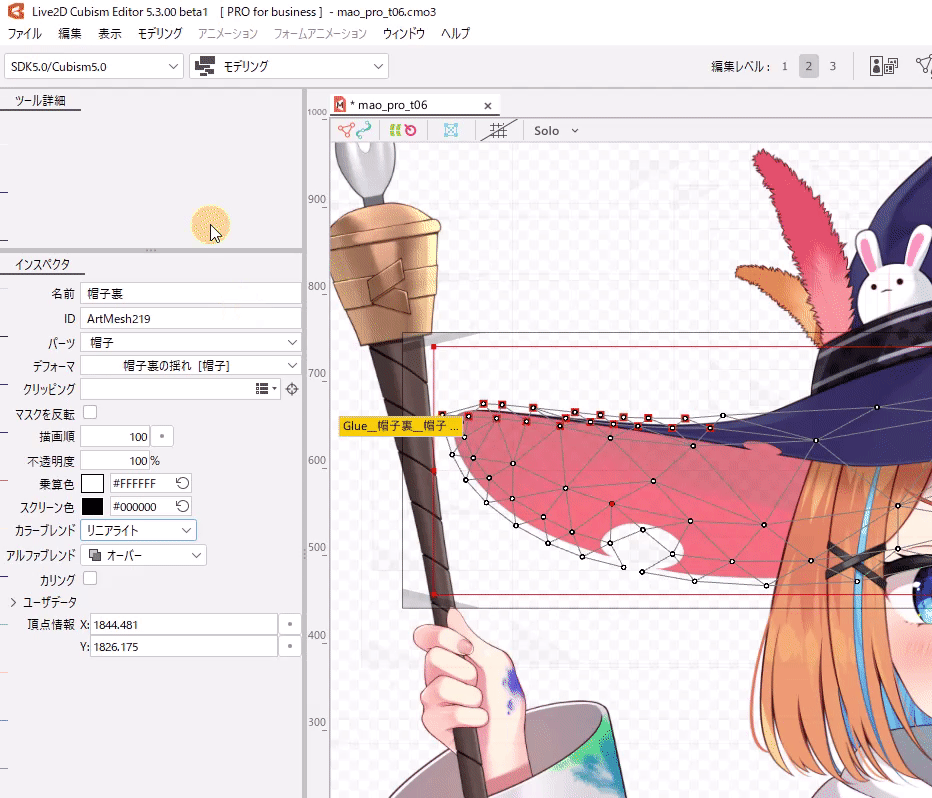
画布的影响
混合模式在合成处理方面受到底层画布的影响,呈现出与画布合成的外观。
在下面的例子中,中间的圆形图形网格的色彩混合设置为“叠加”,但它看起来像是与圆圈下方画布的方格图案合成的。
透明度混合也受到画布的影响。
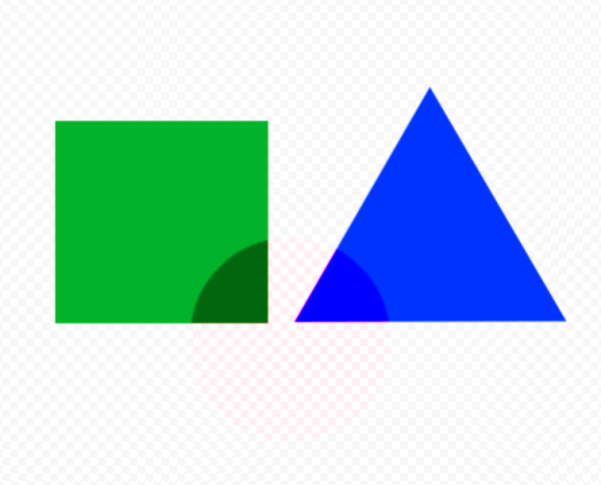
为了避免受到画布的影响,请置入启用了离屏绘制的部件,并将各物体置入其中。